M4V a MP3 Convertidor [100% Viable 2025]
Ver vídeos musicales o cualquier otro tipo de vídeos también es una forma increíble de disfrutar de tu tiempo libre. Pero, ¿qué pasaría si quisieras extraer el audio de dichos vídeos? ¿Cuál debería ser el procedimiento correcto a seguir?
Aquí tenemos una solución para usted porque discutiremos la forma más fácil de extraer audio de sus archivos de iTunes: M4V a MP3 .
Bueno, extraer archivos de audio de archivos de vídeo comunes es fácil de hacer, ya que puedes realizar el método utilizando numerosos convertidores en línea excelentes (que también explicaremos en una parte de esta publicación). Pero, en términos de iTunes archivos o videos, eso sería algo diferente.
Comencemos ahora la discusión dirigiéndonos a la explicación sobre qué es un formato de archivo M4V.
Guía de contenido Parte 1: ¿Qué es el formato de archivo M4V?Parte 2: Cómo convertir archivos M4V no protegidos a MP3 FormatoParte 3: Cómo convertir archivos M4V protegidos a MP3 FormatoParte 4: Para envolverlo todo
Parte 1: ¿Qué es el formato de archivo M4V?
La sección M4V El formato de video es un formato de archivo desarrollado por Apple Inc. Es el formato utilizado por la compañía mencionada para codificar sus archivos de video, incluyendo películas, programas de televisión e incluso videos musicales.
Hay archivos M4V que están protegidos por DRM Protección (gestión de derechos digitales) como archivos de iTunes. Esta es una protección utilizada por los propietarios para evitar la copia ilegal de archivos y reproducirlos en otros dispositivos y dispositivos no autorizados.
También hay archivos M4V que no están protegidos por los mencionados, que puede convertir y transformar fácilmente a otros formatos utilizando convertidores gratuitos y en línea que están disponibles en la web.
En esta guía, explicaremos los procesos de cómo convertir M4V a MP3.
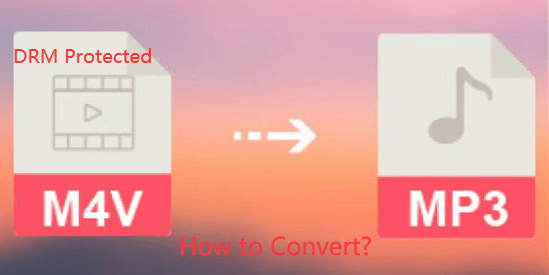
Parte 2: Cómo convertir archivos M4V no protegidos a MP3 Formato
Como se mencionó en la primera parte de esta publicación, algunos archivos M4V no están protegidos por DRM. Esto significa que es más fácil transformarlos a otros formatos que aquellos que están protegidos.
Para hacerlo, puede utilizar algunos convertidores en línea a los que se puede acceder fácilmente en la web. Se pueden utilizar siempre que tenga una conexión a Internet estable. Aquí, vamos a presentar cómo convertir M4V a MP3.
Convertir M4V a MP3 con Convertio. co
Conversión. co es uno de los muchos sitios web gratuitos en línea donde puedes convertir M4V a MP3 formato. Además de la conversión de video, también es capaz de convertir archivos de audio, libros electrónicos, documentos, presentaciones, imágenes e incluso fuentes.
Para utilizarlo, puede dirigirse a su sitio web oficial y realizar tres pasos básicos y sencillos.
- Elija los archivos M4V para convertir.
- Elija el formato de entrada y salida.
- Presiona el botón "Convertir".
A continuación se detallan las explicaciones para cada uno.
Paso 1: Elija los archivos M4V a convertir
Una vez que haya llegado al sitio web – Convertio. co, verás su interfaz principal. En la parte superior de la pantalla, presione el botón "Convertir" y podrá ver muchas opciones disponibles. Debes elegir “Convertidor de vídeo”.
Al presionarlo, llegará a una pantalla en la que podrá elegir los archivos M4V que desea convertir. Tiene la opción de cargar archivos desde su computadora personal, ingresar la URL del video u obtener el video desde sus sitios de almacenamiento en línea como Dropbox y Google Drive.
Dado que este sitio web es gratuito, solo está limitado a importar archivos con un tamaño de hasta 100 MB.
Paso 2: elige el formato de entrada y salida
Una vez que haya subido el archivo M4V al sitio, verá el ícono "Listo" que significa que el archivo se cargó exitosamente. Lo siguiente que debe hacer es especificar el formato de entrada como M4V y la salida como MP3.
Paso 3: presiona el botón "Convertir"
Al finalizar los dos primeros pasos, finalmente puede presionar el botón "Convertir" para finalizar el proceso. El sitio web comenzará entonces el proceso de transformación. En algún tiempo podrás extraerlo. MP3 archivo de su archivo M4V.
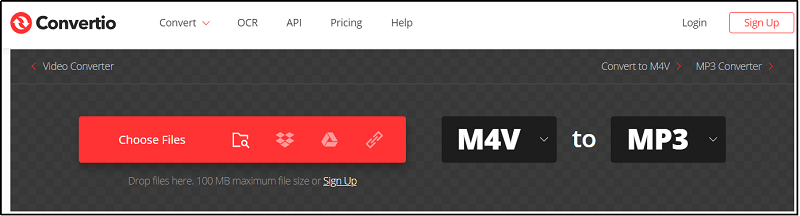
Convertir M4V a MP3 con zamzar
Además de Convertio.com, también tienes Zamzar. Esto, además de un conversor en línea gratuito que le permite convertir M4V a MP3 formato. Esto es muy utilizado por numerosas personas en todo el mundo.
Puedes simplemente realizar los pasos básicos que son casi los mismos que el primero: dirigirte al sitio web oficial, agregar y elegir el archivo a convertir, elegir el formato de salida (que es MP3 en este caso) y presionar "Convertir ahora" para finalizar.
Convertir M4V a MP3 con FreeFileConvert
Si aún no desea utilizar los dos primeros convertidores en línea presentados, también puede intentar utilizar esta herramienta FreeFileConvert. Al utilizar esto, debe seguir los mismos métodos indicados inicialmente anteriormente.
Al finalizar la discusión sobre los pasos necesarios a seguir en caso de que quisiera extraer MP3 (audio) de sus archivos M4V no protegidos, el dilema ahora ocurre en caso de que tenga archivos de video M4V protegidos.
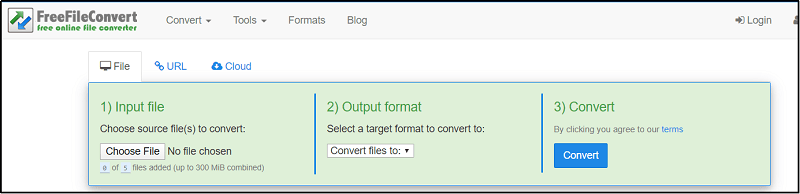
Parte 3: Cómo convertir archivos M4V protegidos a MP3 Formato
en extraer MP3 (audio) de sus archivos M4V protegidos, sería necesaria una herramienta de terceros que pueda eliminar la protección DRM (Administración de derechos digitales) de esos archivos de video M4V que tiene. La herramienta que vamos a presentar en este post es la DumpMedia Apple Music Converter.
Que es DumpMedia ¿Convertidor de música de Apple?
DumpMedia Apple Music Converter es una gran herramienta que puede eliminar las protecciones DRM (Administración de derechos digitales) de las canciones de Apple Music y convertir estas canciones a MP3 para adaptarse a la compatibilidad de sus dispositivos.
Debido a que las canciones de Apple Music están protegidas con DRM, es imposible que los usuarios descarguen las canciones directamente y las reproduzcan en otros dispositivos no autorizados. Pero no hay necesidad de preocuparse por eso.
Además, con esto DumpMedia Apple Music Converter, ¡puedes convertir y descargar tantas canciones de Apple Music como quieras para transmitirlas sin conexión! Pruebe un conversión gratuita de M4P a MP3 como quieras. Además, debes tener una manera de compartir esas canciones con amigos sin preocuparte por los formatos de archivo, ya que este conversor también puede realizar la conversión de archivos.
Cómo convertir M4V a MP3 Utilizar esta DumpMedia ¿Convertidor de música de Apple?
Para utilizar esta aplicación de software, solo necesita realizar tres sencillos pasos para convertir M4V a MP3.
- Descarga e instala DumpMedia Convertidor de música de Apple.
- Realice ajustes en la configuración de la salida resultante.
- Marque el botón de conversión para comenzar el proceso.
Aquí está el detalle de cada paso mencionado.
Descargar gratis Descargar gratis
Paso 1: descargar e instalar DumpMedia Apple Music Converter
Por supuesto, debemos asegurarnos de que DumpMedia Apple Music Converter se ha descargado e instalado en su computadora personal. Una vez instalado, abra y ejecute el programa. Una vez que se haya iniciado el programa, iTunes también se activará.
No hay necesidad de preocuparse por esto y simplemente continúe con el proceso. En el menú "Biblioteca", busque los archivos de video M4V que desea convertir.

Para poder elegir los archivos M4V que se descargarán y convertirán, puede marcar las casillas de verificación junto a cada uno o utilizar la barra de búsqueda para encontrar fácilmente los archivos específicos que desea descargar y transformar.
Paso 2: Realice ajustes en la configuración de la salida resultante
El siguiente paso que se debe realizar es realizar los ajustes en la configuración de la salida resultante. Puede elegir cualquier formato de los que aparecerán en la lista. La aplicación admite muchos formatos sin DRM, incluidos MP3.
Esto también es compatible con aquellos en formato AC3, M4A, M4R, AIFF, FLAC, AU e incluso MKA. Aquí queríamos extraer el audio del archivo M4V. debes marcar MP3 como formato de salida entonces.

La herramienta también le permitirá cambiar otras opciones como la velocidad de bits y la frecuencia de muestreo. También puede realizar el cambio de nombre del archivo resultante. En este paso, también deberá especificar la ruta de salida o la ubicación de destino donde se guardarán los archivos.
Paso 3: Marque el botón Convertir para comenzar el proceso
Al completar todos los ajustes deseados para la personalización o personalización, el paso final ahora sería el proceso de conversión. Simplemente puede presionar el botón "Convertir" que se encuentra en la esquina inferior derecha de la pantalla.

Después de unos minutos, sus archivos se convertirán y finalmente se descargarán. Además de esto, junto con la conversión, la protección DRM también se eliminará al mismo tiempo que se transforma el archivo. Si realiza solo tres sencillos pasos, podrá extraer el audio de su archivo M4V. Demasiado fácil ¿no?
Parte 4: Para envolverlo todo
El dilema de extraer audio (MP3) de tu archivo de vídeo M4V ya está resuelto! En esta publicación se resaltaron y explicaron las herramientas que puede utilizar en caso de que tenga protección DRM o no. Y DumpMedia Apple Music Converter es lo que recomendamos encarecidamente!
¿También tienes el mismo problema? ¿Por qué no usar ninguno de los mencionados en este artículo? ¡Comparte tus experiencias también si tienes alguna!

30% de descuento >>>
